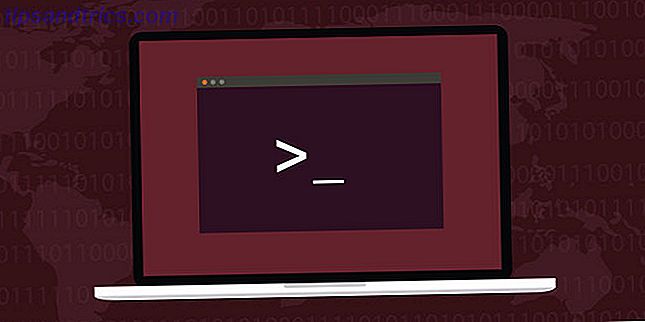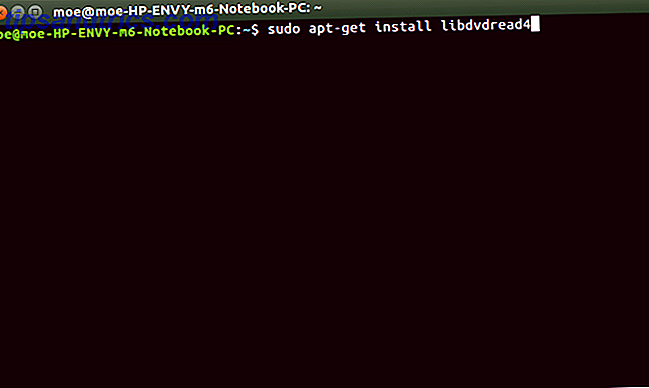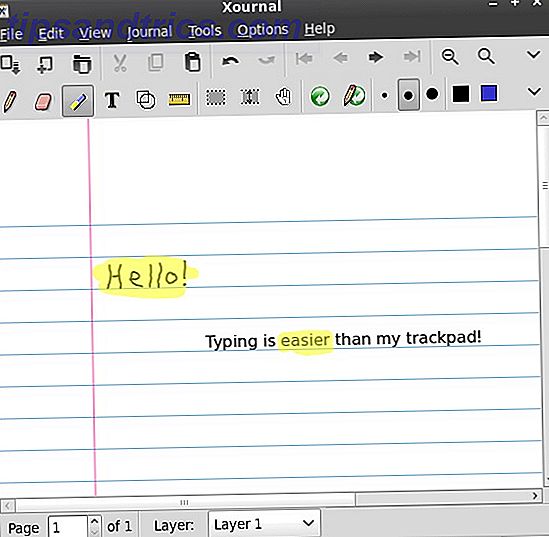Θέλετε να μετατρέψετε το Raspberry Pi σε κέντρο μέσων ενημέρωσης, αλλά το χρειάζεστε και για άλλες εργασίες; Ίσως χρησιμοποιείτε το Pi για προγραμματισμό ή παίζοντας Minecraft. Μπορεί να έχει ρόλο γενικού έργου, πράγμα που σημαίνει ότι χρειάζεστε τακτική πρόσβαση στο Raspbian.
Μία λύση σε αυτό μπορεί να είναι η διατήρηση πολλών καρτών microSD, με καθένα με διαφορετικά λειτουργικά συστήματα εγκατεστημένα. Ίσως να έχετε ένα με Raspbian έτοιμο να τρέξει, ένα άλλο με ένα ρετρό παιχνίδι διανομής, και ένα τρίτο με OSMC, openELEC, ή LibreELEC. Αυτές είναι οι τρεις διανομές Raspberry Pi με βάση το Kodi και οι πιο κοινές λύσεις. Είναι εύκολο να γράψετε ένα από αυτά στην κάρτα microSD για να ρυθμίσετε το κιτ Kodi βασισμένο στο Raspberry Pi.
Αλλά αν έχετε μόνο μία κάρτα microSD, δεν θα ήταν πολύ απλούστερο να εγκαταστήσετε μόνο το Kodi στο Raspbian; Δείτε πώς!

Βεβαιωθείτε ότι χρησιμοποιείτε Raspbian Stretch
Πριν προχωρήσετε, θα πρέπει να βεβαιωθείτε ότι το Raspberry Pi σας τρέχει την τελευταία έκδοση του Raspbian, Stretch. Αυτό κυκλοφόρησε στα μέσα του 2017, οπότε αν χρησιμοποιούσατε τακτικά το Pi από τότε, θα έπρεπε πραγματικά να έχετε αναβαθμιστεί.
Μπορείτε να ελέγξετε αν χρησιμοποιείτε Raspbian Stretch ανοίγοντας ένα παράθυρο τερματικού και εισάγοντας:
cat /etc/*-release Το κείμενο που προκύπτει (δείτε το στιγμιότυπο οθόνης) θα σας δείξει ποιο λειτουργικό σύστημα Linux και έκδοση που χρησιμοποιείτε.

Αν είστε σε μια παλαιότερη έκδοση, μπορείτε να κατεβάσετε το Raspbian Stretch από την ιστοσελίδα Raspberry Pi και να το αναπαράγετε στην κάρτα microSD σας Πώς να εγκαταστήσετε ένα λειτουργικό σύστημα στο Raspberry σας Pi Πώς να εγκαταστήσετε ένα λειτουργικό σύστημα στο Raspberry Pi σας Εδώ είναι πώς να πάρετε ένα νέο λειτουργικό σύστημα που έχει εγκατασταθεί και λειτουργεί στο Pi σας και πώς να κλωνοποιήσετε την ιδανική σας εγκατάσταση για γρήγορη αποκατάσταση καταστροφών. Διαβάστε περισσότερα . Αυτή είναι η συνιστώμενη επιλογή, αν και είναι δυνατή η αναβάθμιση από το Raspbian Jessie. Εντούτοις, μπορεί να αντιμετωπίσετε προβλήματα με αυτό τον τρόπο, και είναι πάντα καλό να ξεκινήσετε με μια νέα εγκατάσταση.
Αν το αναβοσβήνει δεν σας ταιριάζει, δοκιμάστε να εγκαταστήσετε το Raspbian χρησιμοποιώντας το εργαλείο εγκατάστασης NOOBS.
Αν έχετε δεδομένα σχετικά με το Raspberry Pi που θα χρειαστείτε αργότερα στο Raspbian, βεβαιωθείτε ότι το έχετε δημιουργήσει πρώτα.
Επίσης, βεβαιωθείτε ότι χρησιμοποιείτε Raspberry Pi 2 ή μεταγενέστερη. Το Raspberry Pi 3 και το Pi Zero είναι και οι δύο κατάλληλοι Οι πίνακες του Raspberry Pi Οδηγός: Μηδέν εναντίον μοντέλου Α και Β Ο οδηγός του Raspberry Pi Οδηγός: Μηδέν εναντίον μοντέλου Α και Β Με τόσα διαφορετικά μοντέλα Raspberry Pi, πώς ξέρεις ποια να αγοράσει; Ο απόλυτος οδηγός μας σας λέει όλα όσα πρέπει να ξέρετε! Διαβάστε περισσότερα ; δυστυχώς, το αρχικό μοντέλο Raspberry Pi Model B είναι πολύ αργό για να τρέξει αξιόπιστα το Kodi.
Διαμόρφωση του Pi Raspberry σας για το Kodi
Πριν εγκαταστήσετε το Kodi, θα πρέπει να βεβαιωθείτε ότι το Pi σας έχει ρυθμιστεί σωστά. Τρία πράγματα πρέπει να αλλάξουν:
- Επέκταση συστήματος αρχείων (αυτό πρέπει να γίνει αυτόματα κατά την εκκίνηση Stretch για πρώτη φορά)
- Αλλάζοντας τη μνήμη
- Ενεργοποίηση κωδικοποιητών βίντεο
Επιπλέον, θα πρέπει να βεβαιωθείτε ότι έχουν ρυθμιστεί τα προγράμματα οδήγησης Broadcom.
Και τα τρία αυτά πράγματα μπορούν να γίνουν χρησιμοποιώντας το raspi-config. Μπορείτε να αποκτήσετε πρόσβαση σε αυτό στην επιφάνεια εργασίας μέσω των Προτιμήσεων> Ρύπανση Pi Διαμόρφωση, ή στη γραμμή εντολών:
sudo raspi-config Διεύρυνση του συστήματος αρχείων

Εάν δεν έχετε ήδη επεκτείνει το σύστημα αρχείων και αυτό δεν έγινε αυτόματα κατά την εκκίνηση (που δίνει στο Pi περισσότερο χώρο για να τρέξει το λογισμικό), θα πρέπει να το κάνετε τώρα.
Αυτό θα βελτιώσει τη συνολική απόδοση του κουτιού Kodi, καθώς θα υπάρχει περισσότερος χώρος στην κάρτα microSD για την εγκατάσταση προσθέτων και δεδομένων προσωρινής αποθήκευσης. (Από προεπιλογή, ο Raspbian εγκαθίσταται σε ένα διαμέρισμα μικρότερο από την κάρτα microSD.)
Για να εκμεταλλευτείτε πλήρως την χωρητικότητα της κάρτας microSD, ανοίξτε το raspi-config και επιλέξτε την πρώτη επιλογή, Expand Filesystem . Επιλέξτε OK για να επιβεβαιώσετε την επιλογή σας και ακολουθήστε τις οδηγίες για να επανεκκινήσετε το Raspberry Pi.
Αλλάζοντας τη διαίρεση της μνήμης

Στη συνέχεια, θα χρειαστεί να αλλάξετε τη διάσπαση της μνήμης. Το Kodi στο Raspberry Pi 2 ή το Raspberry Pi 3 απαιτεί 256MB αφιερωμένο στη GPU να λειτουργεί σωστά.
Και πάλι, εκτελέστε το raspi-config και, στη συνέχεια, μεταβείτε στην επιλογή Advanced Options> Split Split και ρυθμίστε τη διαίρεση σε 256MB.
Ενεργοποίηση κωδικοποιητών βίντεο

Τέλος, πρέπει να ενεργοποιήσετε ορισμένους κωδικοποιητές βίντεο που δεν λειτουργούν κανονικά. Αυτά περιλαμβάνουν τα VP6, VP8, MJPEG και Theora, μεταξύ άλλων. Για να γίνει αυτό, θα πρέπει να ενεργοποιήσετε την κάμερα. Παρόλο που δεν χρειάζεται να συνδεθεί κάμερα, επιτρέποντας αυτή τη λειτουργία θα διασφαλίσει ότι οι κωδικοποιητές μπορούν να χρησιμοποιηθούν.
Κάντε αυτό μέσω της επιλογής Διασύνδεση> Κάμερα> Ναι . Επιβεβαιώστε με το OK . Σημειώστε ότι μπορείτε επίσης να πραγματοποιήσετε αυτήν την αλλαγή μέσω του αρχείου config.txt. Βρίσκεται στον κατάλογο / boot / στην κάρτα microSD της Raspberry Pi, αυτός είναι ο μόνος κατάλογος που μπορείτε να διαβάσετε στα Windows.
Για να το κάνετε αυτό, ανοίξτε το config.txt στον επιτραπέζιο υπολογιστή σας και προσθέστε:
start_x=1 Αποθηκεύστε το αρχείο, βγείτε και αφαιρέστε με ασφάλεια την κάρτα microSD πριν την αντικαταστήσετε στο Raspberry Pi και επανεκκινήσετε.
Ρύθμιση του σωστού προγράμματος οδήγησης επιφάνειας εργασίας
Η τελευταία αλλαγή πριν από την εγκατάσταση που πρέπει να κάνετε είναι στο πρόγραμμα οδήγησης της επιφάνειας εργασίας. Το Kodi δεν θα λειτουργήσει εάν δεν χρησιμοποιείτε τους οδηγούς Broadcom για την οθόνη του Raspberry Pi. Ως εκ τούτου, θα πρέπει να βεβαιωθείτε ότι έχει ρυθμιστεί ο προεπιλεγμένος οδηγός.
Στο raspi-config, επιλέξτε Advanced Options (Επιλογές για προχωρημένους)> GL Driver και ορίστε το πρωτότυπο μη-GL οδηγό επιφάνειας εργασίας . Επιλέξτε OK για επιβεβαίωση και επανεκκινήστε ξανά εάν σας ζητηθεί.
Εγκατάσταση του Kodi σε Raspbian Stretch
Για να πάρετε το Kodi σε Raspbian, θα πρέπει να ξεκινήσετε με τα βασικά. Πρώτα, ενημερώστε τα πακέτα και έπειτα ελέγξτε για ενημερώσεις:
sudo apt update sudo apt upgrade Μόλις ολοκληρωθούν αυτές οι ενημερώσεις, είστε έτοιμοι να εγκαταστήσετε το Kodi:
sudo apt install kodi Ωστόσο, υπάρχει κάτι περισσότερο από αυτό. Η εγκατάσταση του Kodi είναι μόνο μέρος της πρόκλησης, καθώς θα πρέπει επίσης να το ρυθμίσετε ελαφρώς. Αυτό είναι πιθανό να λειτουργήσει καλύτερα στο Raspbian, αν και αυτό δεν είναι σε καμία περίπτωση το μόνο λειτουργικό σύστημα που μπορείτε να χρησιμοποιήσετε.

Μόλις το Kodi κατεβάσει και εγκαταστήσει, ίσως θέλετε να κάνετε κάποια tweaks. Αυτό εξασφαλίζει την καλύτερη απόδοση από το κέντρο πολυμέσων.
Προσαρμογή της εγκατάστασης Kodi
Το Kodi θα έπρεπε ήδη να δουλεύει, αλλά ίσως όχι στη δική σας προτίμηση. Μπορούν να γίνουν και άλλα τσιμπήματα, όπως η επιλογή ορισμένων επιπλέον εξαρτημάτων ή η διαμόρφωση του Kodi για αυτόματη εκκίνηση όταν η μπότα σας Pi.
Για να μάθετε ποια δυαδικά πρόσθετα πακέτα είναι διαθέσιμα, εκτελέστε:
apt-cache search kodi 
Μετακινηθείτε στη λίστα για να δείτε τι είναι διαθέσιμο. Για παράδειγμα, αν θέλετε να προσθέσετε υποστήριξη για joystick και το PVB DVBLink, χρησιμοποιήστε το
sudo apt install kodi-peripheral-joystick kodi-pvr-dvblink Θα πρέπει τώρα να μπορείτε να ελέγχετε το κιβώτιο Raspberry Pi Kodi με ένα joystick και να εγγράφετε ζωντανές ροές τηλεόρασης σε μια συνημμένη συσκευή αποθήκευσης.
Εν τω μεταξύ, για να δώσετε εντολή στο Kodi να ξεκινήσει όταν ενεργοποιήσετε το Raspberry Pi, θα χρειαστεί να επεξεργαστείτε το αρχείο autostart μέσω SSH (πώς να το κάνετε αυτό) ή τη γραμμή εντολών στο Pi σας:
sudo nano ~/.config/lxsession/LXDE-pi/autostart Εδώ, προσθέστε μια γραμμή στο τέλος:
@kodi 
Στη συνέχεια, αποθηκεύστε το αρχείο και τερματίστε με Ctrl + X. Όταν επανεκκινήσετε το Raspberry Pi, θα πρέπει να εκκινήσετε απευθείας στο Kodi. Η έξοδος από το Kodi, εν τω μεταξύ, θα σας αφήσει πίσω στην επιφάνεια εργασίας Raspbian!
Δεν χρειάζεται να είναι Raspbian

Έχουμε επικεντρωθεί στη χρήση του Raspbian ως βάση για την εγκατάσταση του Kodi, αλλά δεν χρειάζεται να είναι. Ίσως χρησιμοποιείτε ένα από τα πολλά άλλα λειτουργικά συστήματα συμβατά με το Raspberry Pi 10 Λειτουργικά συστήματα που μπορείτε να τρέξετε με το Raspberry Pi 10 Λειτουργικά συστήματα μπορείτε να τρέξετε με το Raspberry Pi Το υλικό του Raspberry Pi μόνο είναι μόνο μία πλευρά της ιστορίας: εξερευνήστε 10 διαφορετικά λειτουργικά συστήματα που μπορείτε να εγκαταστήσετε. Διαβάστε περισσότερα . Δεν υπάρχει κανένας λόγος για τον οποίο το Kodi δεν πρέπει να τρέχει στο Ubuntu, για παράδειγμα, ή το Arch Linux.